苹果如何扫描手机里的图片,在现代社会中手机已经成为我们生活中必不可少的一部分,而iPhone手机作为其中的佼佼者,不仅在外观设计上给人以美感,在功能上也给用户带来了许多便利。其中苹果手机如何扫描手机里的图片,成为了很多人关注的一个问题。随着科技的不断进步,iPhone手机的扫描功能也变得越来越强大。无论是扫描一份合同、一张纸质照片,还是一份重要文件,只需打开手机相机,点击扫描功能,简单几步操作就可以将图片转换成电子文件。这项功能的便捷性和高效性,为我们的生活带来了巨大的便利。接下来我们将一起探讨iPhone手机如何实现图片扫描功能的具体方法和步骤。
iPhone手机如何扫描图片
具体步骤:
1.打开手机备忘录,可以新建个文件夹,或者默认存在系统的文件夹里。

2.选择右下角-再选择中间的“+”号
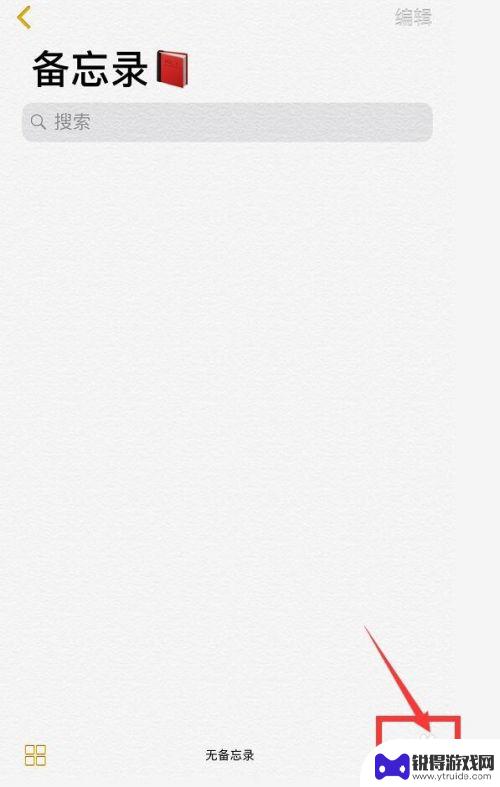
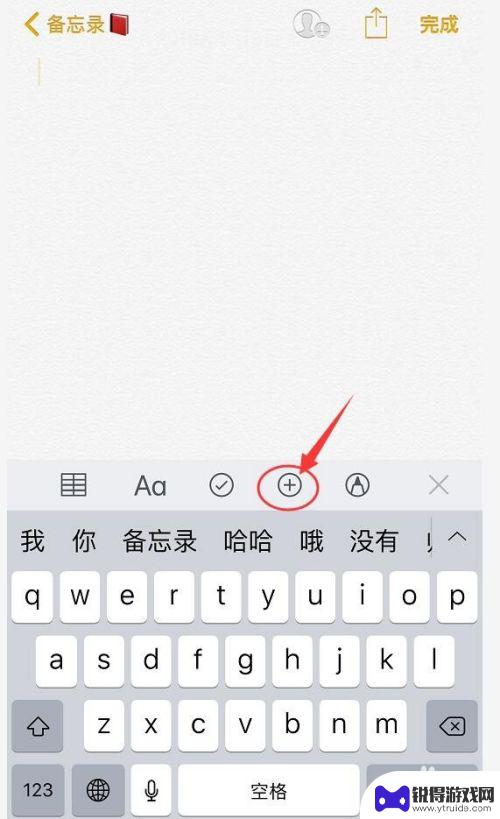
3.选择“扫描文稿”
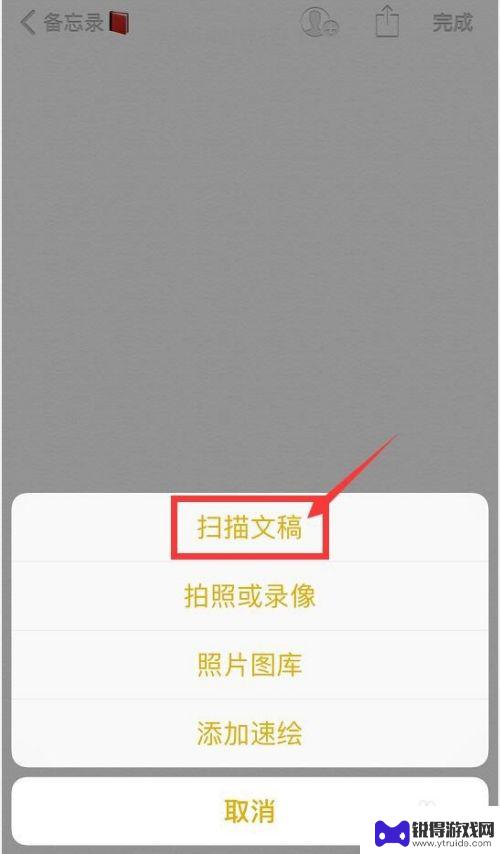
4.然后进行扫描,手机会自动扫描或者自己点下中间的圆
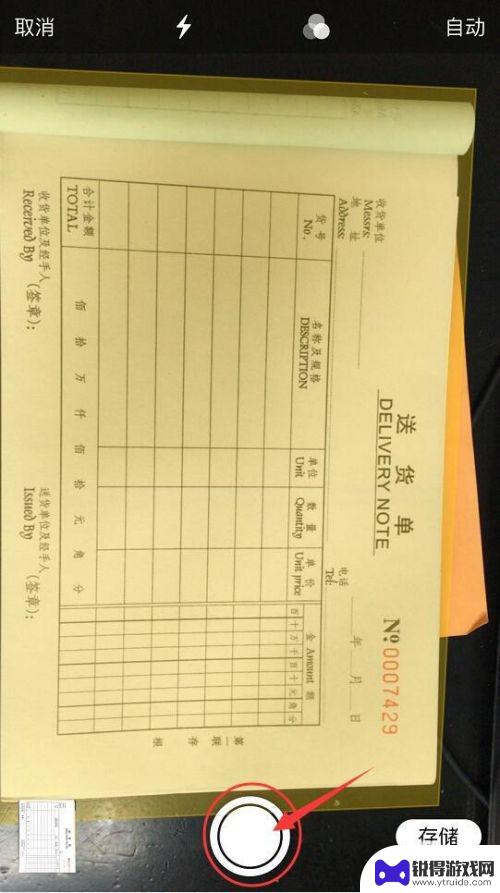
5.扫描好了,会出现个方形的框线,可以拖移四个圆点调整位置。

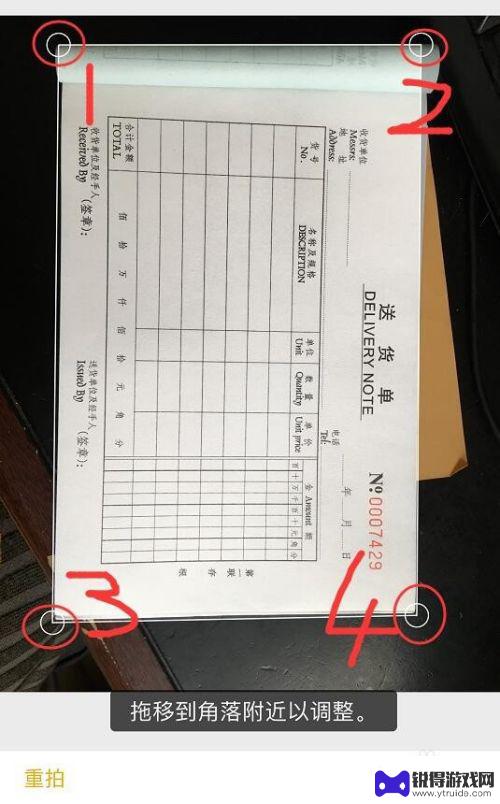
6.如果可以了就选择“继续扫描”,不满意的话可以选择“重拍”
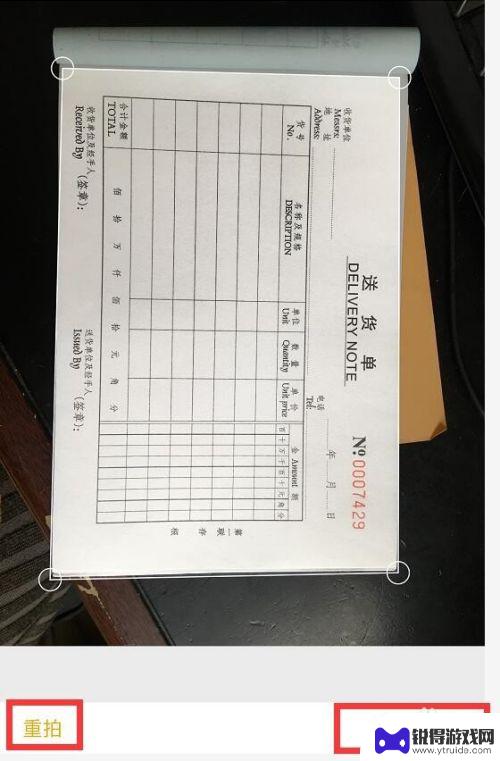
7.然后选择“存储”
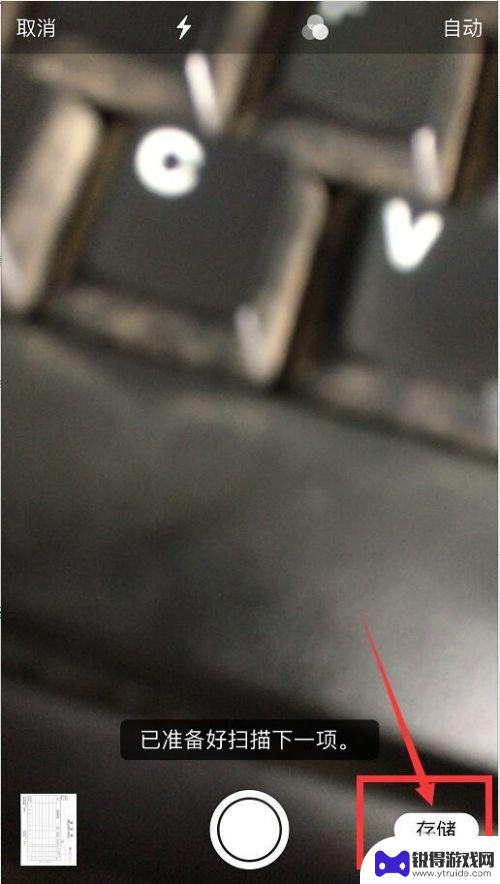
8.这里可以调整角落、调节色彩、调整方向等,根据自己的需求去调整
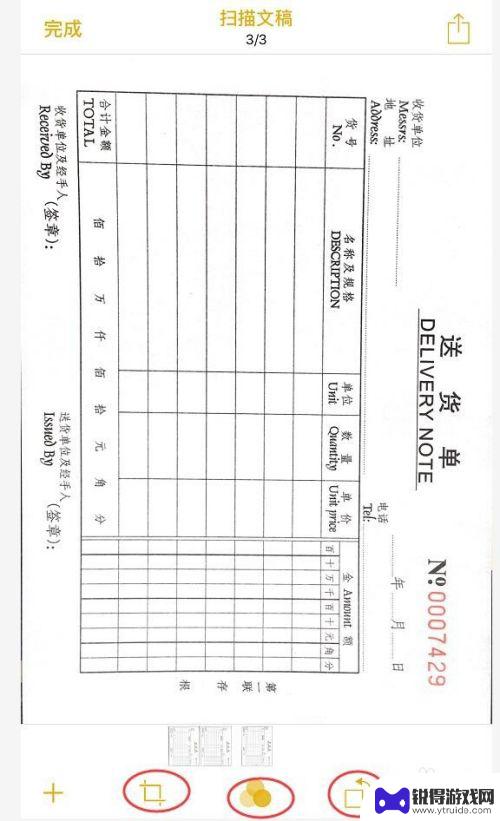
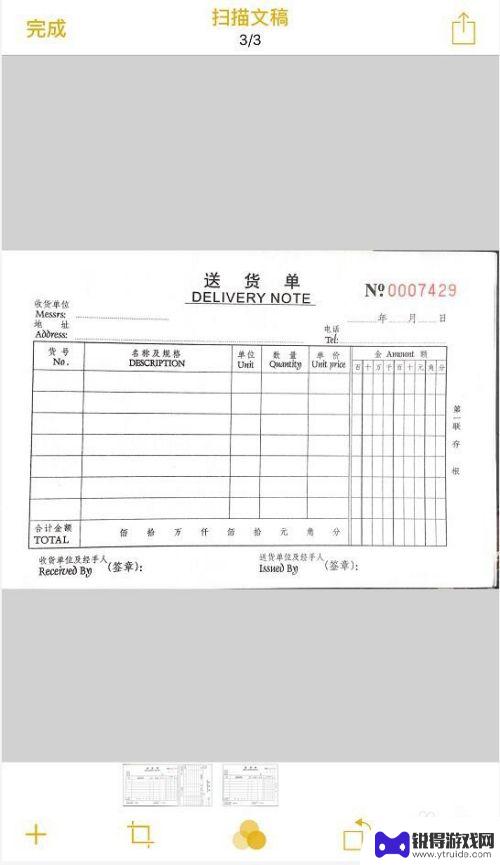
9.然后选择右上角的符号分享,或者长按扫描的文件拷贝然后直接发到微信粘贴给好友。
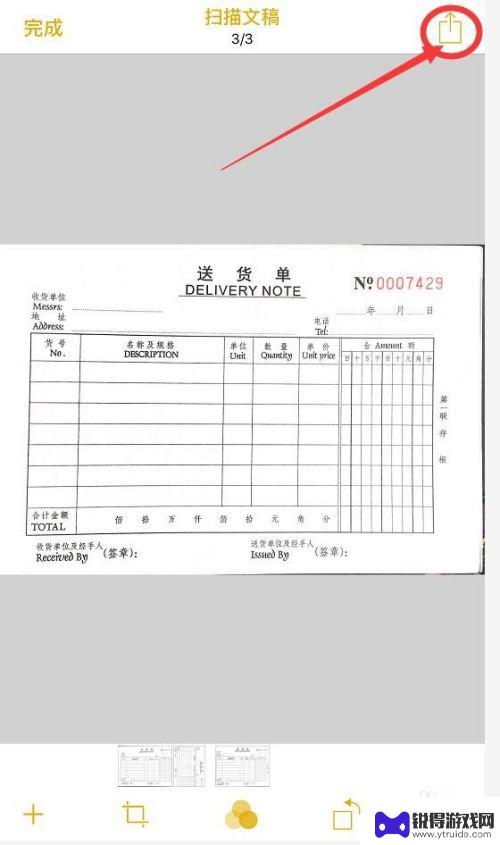
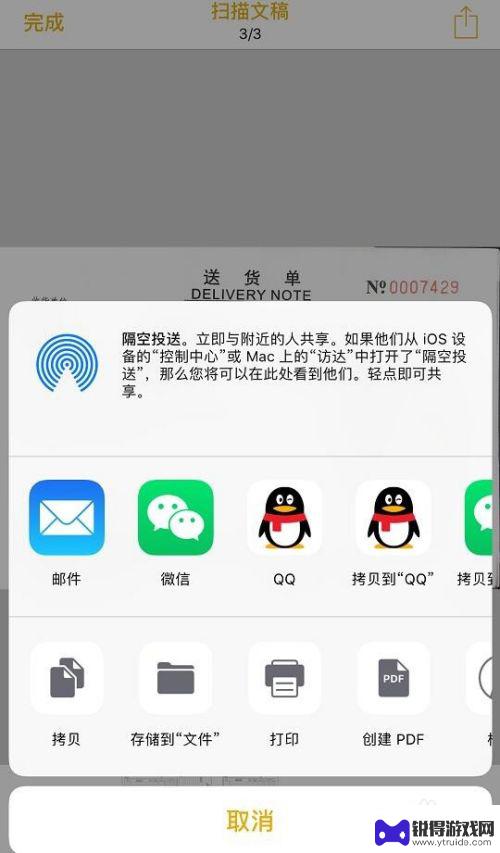
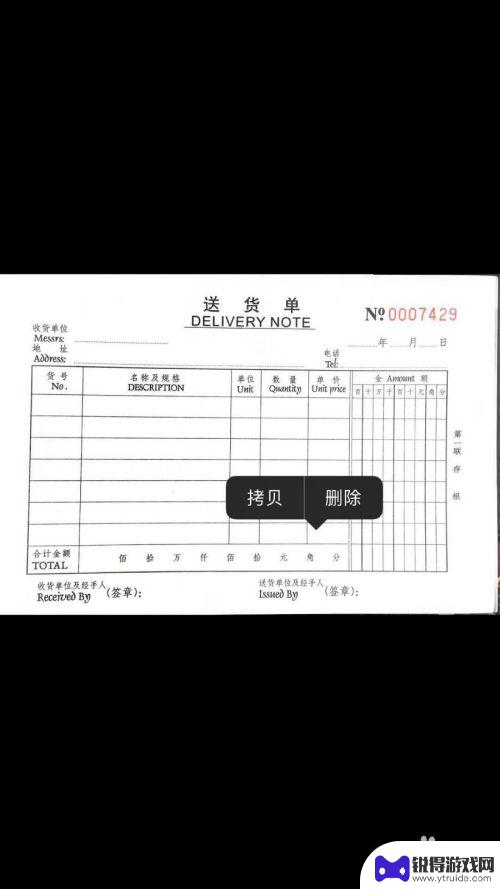
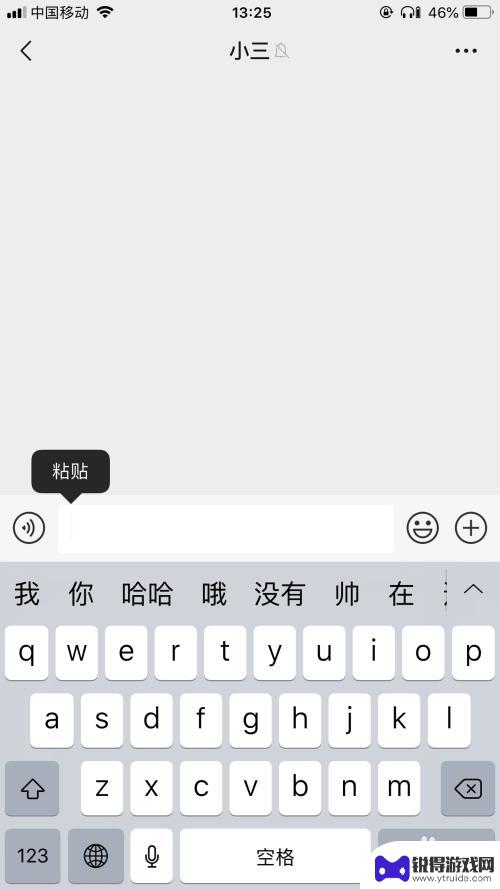

以上就是苹果如何扫描手机里的图片的全部内容,如果您遇到这种情况,可以尝试按照以上方法解决,希望能对您有所帮助。
相关教程

手机扫描图片怎么扫描成pdf 安卓手机扫描成PDF文件的技巧与方法
手机扫描图片怎么扫描成pdf,手机扫描图片并将其转换为PDF文件是如今越来越常见的需求,特别是对于使用安卓手机的用户而言,他们可能想要了解一些技巧和方法,以便能够高效地完成这个...
2023-10-15 13:32:55
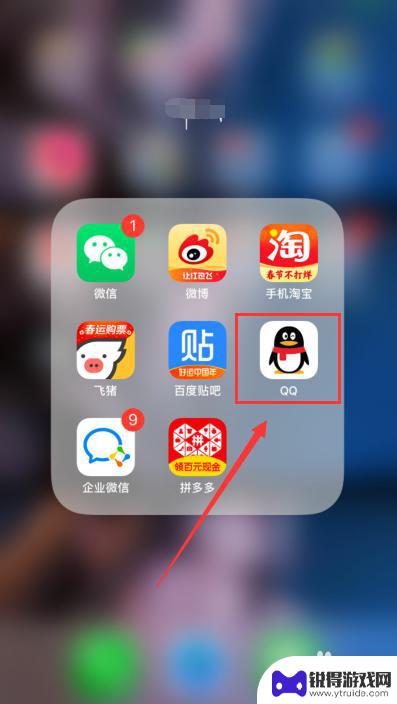
苹果手机怎样扫描文字 苹果手机如何使用OCR扫描图片中的文字
苹果手机怎样扫描文字,如今的苹果手机不仅仅是一部智能手机,它还具备了许多强大的功能,其中,OCR扫描文字功能是一个备受瞩目的特性之一。OCR(Optical Character...
2023-11-02 14:14:05
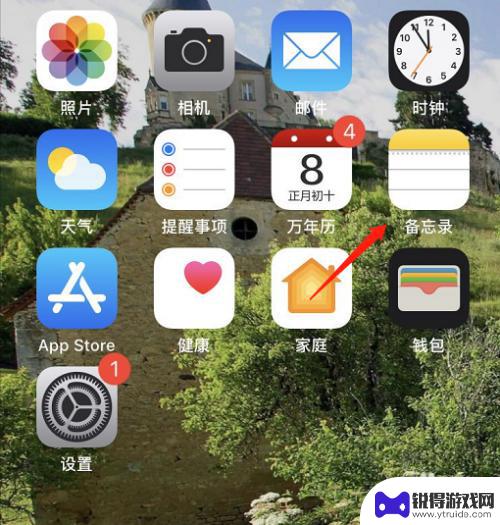
苹果手机扫描的图片怎么转成pdf 苹果手机怎样将文件扫描为pdf
在日常工作和学习中,我们经常会遇到需要将图片转换为PDF格式的情况,苹果手机提供了便捷的扫描功能,使用户可以轻松将纸质文件或图片扫描为PDF文档。通过简单的操作,用户可以快速完...
2024-06-06 12:13:16

如何用手机扫描图片成pdf格式 安卓手机扫描成PDF文件的步骤
在如今的数字化时代,手机已经成为我们日常生活中不可或缺的工具之一,除了通讯、社交等基本功能外,手机还可以帮助我们完成一些实用的操作,比如将图片扫描转化为PDF格式。对于安卓手机...
2023-09-30 14:33:45
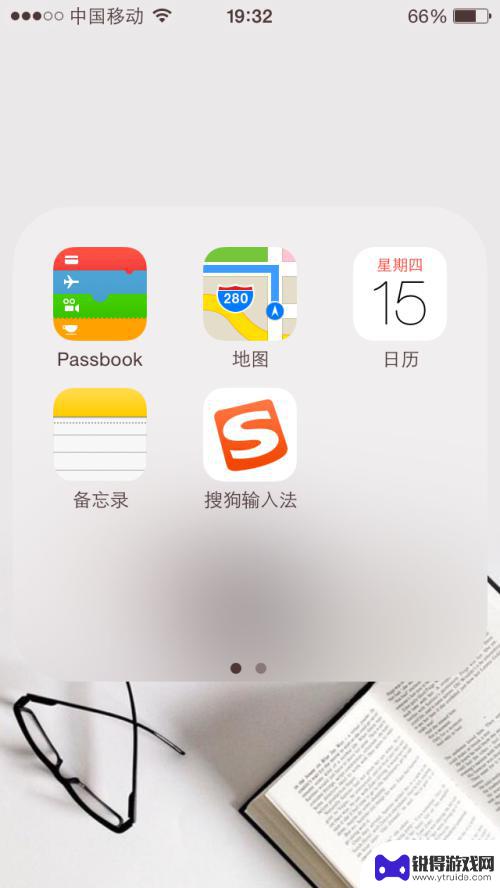
手机如何扫描图案文字 手机软件扫描识别文字的步骤
手机如何扫描图案文字,如今,手机已经成为我们生活中不可或缺的一部分,不仅仅用于通讯,还可以实现很多其他功能,其中,手机软件的迅猛发展使得我们能够更加便捷地扫描和识别文字。扫描图...
2023-11-04 15:34:52
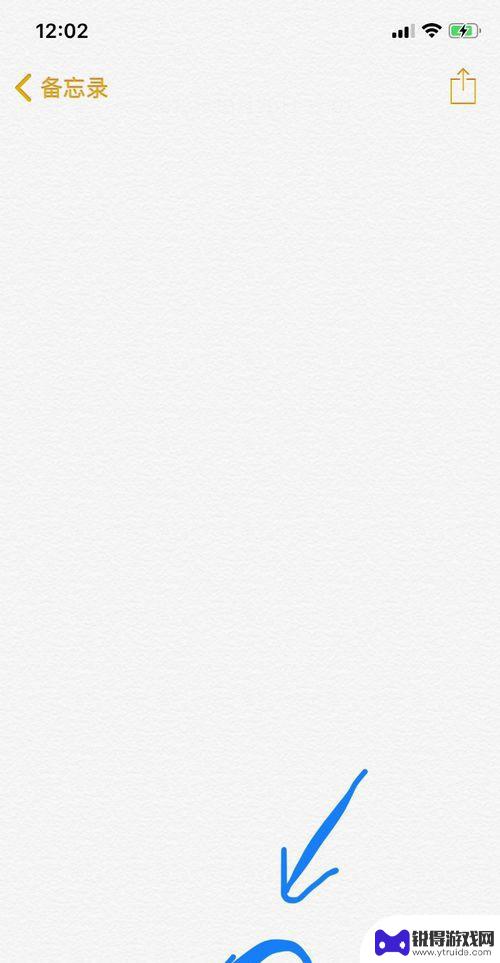
苹果手机扫描图片怎么保存到相册 iPhone备忘录扫描文件保存到相册教程
苹果手机的强大功能一直以来备受人们的喜爱和追捧,在日常使用中我们经常会遇到需要保存图片到相册或是将备忘录中的扫描文件保存到相册的情况。这些操作可能对于一些刚刚使用苹果手机的用户...
2024-01-30 16:32:32

苹果6手机钢化膜怎么贴 iPhone6苹果手机如何正确贴膜钢化膜
苹果6手机作为一款备受追捧的智能手机,已经成为了人们生活中不可或缺的一部分,随着手机的使用频率越来越高,保护手机屏幕的需求也日益增长。而钢化膜作为一种有效的保护屏幕的方式,备受...
2025-02-22 17:26:17

苹果6怎么才能高性能手机 如何优化苹果手机的运行速度
近年来随着科技的不断进步,手机已经成为了人们生活中不可或缺的一部分,而iPhone 6作为苹果旗下的一款高性能手机,备受用户的青睐。由于长时间的使用或者其他原因,苹果手机的运行...
2025-02-22 16:29:13
小编精选
如何开上锁的手机 忘记手机锁屏密码如何重置
2025-02-22 15:28:07呆头手机玩吃鸡怎么设置 吃鸡手游按键设置
2025-02-22 14:13:06手机怎么编辑打印字 手机标签编辑打印软件
2025-02-22 13:28:16苹果6手机摔碎了怎么办 苹果手机摔了一下屏幕黑屏
2025-02-22 11:34:28黑鲨手机如何更改手写模式 手机手写输入模式设置方法
2025-02-22 10:16:12苹果手机怎么开启手机锁 iphone激活锁怎么清除
2025-02-22 08:28:31如何把华为手机的英语了 华为手机怎么改成英文
2025-02-21 16:22:59如何用自己的手机登录别人的钉钉 同事手机上钉钉考勤打卡的步骤
2025-02-21 15:40:04手机如何打开热点 手机怎么分享热点
2025-02-21 14:17:53vivo手机怎么隐藏空间 怎么关闭vivo手机的隐私空间功能
2025-02-21 12:24:52热门软件